 互联网应用技术第二章
互联网应用技术第二章
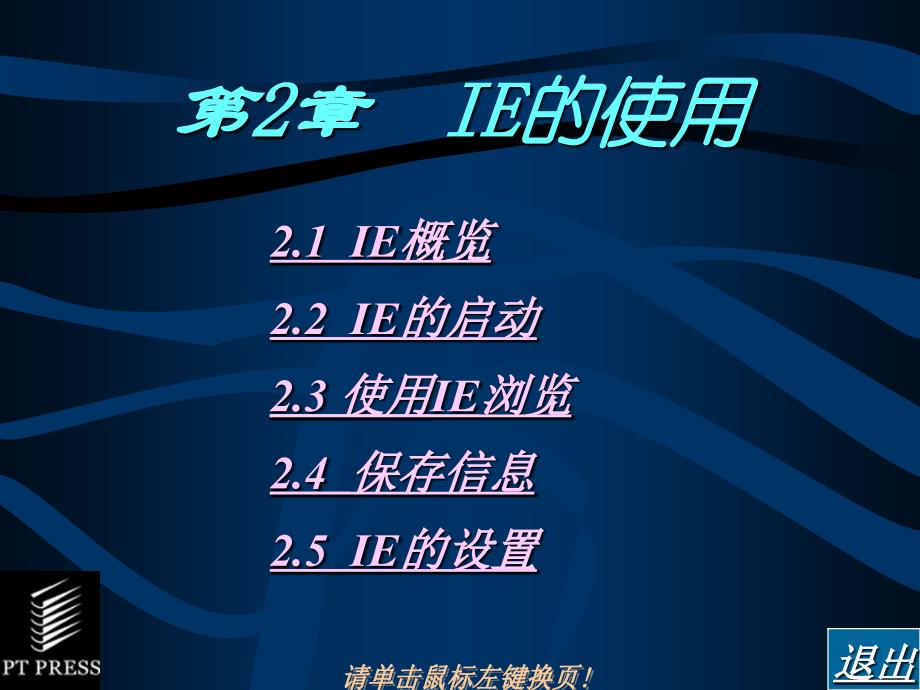


《互联网应用技术第二章》由会员分享,可在线阅读,更多相关《互联网应用技术第二章(26页珍藏版)》请在装配图网上搜索。
1、单击此处编辑母版标题样式,单击此处编辑母版文本样式,第二级,第三级,第四级,第五级,请单击鼠标左键换页!,第2章,IE的使用,2.1 IE概览,2.2 IE的启动,2.3 使用IE浏览,2.4 保存信息,2.5 IE的设置,退出,2.1 IE概览,2.1.1 IE的组成,2.1.2 IE对系统的要求,2.1.3 IE的安装方法,IE的安装可以采用以下几种方法:,通过下载软件来升级。如果已经安装了IE 4.0,则可通过下载软件升级的方法来实现。尽管许多网站都提供IE5.0,但微软的网站是最权威的。其网址为:/ie_intl/cn/download/。这样做的好处是,安装的软件最新、最全,但可能需
2、要一段上网时间。,如果没有安装IE,现在是第一次安装。则可使用从光盘安装的方式。现在,许多报纸、杂志赠送的光盘中,都包含IE。把这种光盘放入CD-ROM,运行相应目录中的ie5setup.exe文件即可。这样无须上网,但不一定能安装最新的软件,也不一定能装全。,2.1.4 IE的卸载,如果不打算使用IE了,可把它卸载。这样可腾出IE占用的空间。可以通过Windows“控制面板”中的“添加/删除程序”选项来卸去IE。不能采用直接把IE文件拉到“回收站”的方法来卸去IE,那样会带来许多遗留问题。,2.2 IE的启动,在IE安装完毕后,桌面就会有Internet的快捷方式图标 。单击此图标,或者选择
3、“开始|程序|Internet Explorer”菜单命令,就可以打开IE主界面,如图2-1所示。,2.2.1 IE的主界面,1.标题栏,2.菜单栏,3.工具栏,4.地址栏,2.2.2 配置工具栏,除了以上所显示的工具栏外,通过配置,也可使工具栏加以变化。具体操作方法如下:,使用“查看”菜单|工具栏|自定义,则出现如图2-4所示的“自定义工具栏”对话框。,2.3 使用IE浏览,2.3.1 输入URL,2.3.2 在网页间浏览,1.主页,2.在页面内浏览,主页中的内容超过一个页面,一屏显示不下时,可以使用主窗口右面的滑块来翻页。也可用其他方法翻页。,如果一个网页中的内容特别多,网页很长,要查找特
4、定的信息不方便。则可以采用如下方法:,在“编辑”菜单中选择菜单项“查找(在当前页)”,则弹出如图2-5所示的“查找”对话框。,可以在“查找内容”栏中输入要查找的信息(可以是英文,也可以是中文),完成必要的设置(如是否区分大小写、查找方向等)后,单击“查找下一个”按钮,就可以开始查找。,3.在不同网页间浏览,4.查看已经浏览过的网页,2.3.3 编码的选择,在使用IE浏览时,有时会遇到网页显示的内容全是乱码。尤其在浏览海外站点时会出现这种现象。这是因为选用的汉字编码不同。要解决这一问题,可以选择繁体字编码。方法是:选择“查看”|“编码”|“其他”|“繁体中文”,则弹出如图2-6所示的“编码”对话
5、框。,从图2-6中可以看出,在IE中可以使用的语言种类很多。当然,要使用这些语言,必须在安装时按装这些语言编码字符集。,2.4 保存信息,2.4.1 保存感兴趣的内容,1.保存页面信息,首先,在页面上选定要保存的信息。若要全部保存,选择“编辑”菜单中的“全选”菜单项,然后选择“文件”菜单中的“另存为”菜单项,弹出如图2-7所示的“保存Web页”对话框。,图 2-7,2.保存图片,以上方式只保存Web页上的文本,而不包含图片。若要保存图片,可以采用如下方法:将鼠标指针移动到要保存的图片上,单击鼠标右键,在弹出的快捷菜单中选择“图片另存为”菜单命令,出现如图2-8所示的“保存图片”对话框。,填好各
6、项内容后,,单击“保存”按钮就可以保存图片了。,3.不打开网页或图片保存,2.4.2 收藏,1.在收藏夹中增加收藏品,收藏一个网站的具体步骤如下:,第1步,:,打开要收藏的网站。如果正在浏览,则此步可以省略。,第2步,:,选,择“收藏夹”菜单中的“添加到收藏夹”菜单命令后,弹出如图2-10所示的“添加到收藏夹”对话框。,图中,“名称”栏目中给出了该网站的名称。如果不喜欢该名称,可以给收藏另起一个名字。,第3步,:,如果想把该网站的地址保存到“收藏夹”的根目录,单击“确定”按钮,操作完成。如果想保存在其他目录中,可选择“创建到”按钮,弹出如图2-11所示的“添加到收藏夹(创建)”对话框。,第4步
7、,:,如果想要保存到已经存在的目录中,可单击“创建到”栏中的目录,然后单击“确定”按钮,操作完成。,如果想要保存到目前不存在的目录中,可单击“新建文件夹”按钮。弹出如图2-12所示的“新建文件夹”对话框。,第5步,:,输入要创建的文件夹名称(本例为zqhfile),然后单击“确定”按钮,操作完成。,2.整理收藏夹,2.4.3 打印页面,2.5 IE的设置,在使用IE时,可以通过对其设置来更好地使用。要进行设置,可选择“工具”菜单中的“Internet”菜单项。则出现如图2-16所示的“Internet选项”界面。,2.5.1 指定IE启动时的主页,2.5.2 Internet临时文件,2.5.3 历史记录,
- 温馨提示:
1: 本站所有资源如无特殊说明,都需要本地电脑安装OFFICE2007和PDF阅读器。图纸软件为CAD,CAXA,PROE,UG,SolidWorks等.压缩文件请下载最新的WinRAR软件解压。
2: 本站的文档不包含任何第三方提供的附件图纸等,如果需要附件,请联系上传者。文件的所有权益归上传用户所有。
3.本站RAR压缩包中若带图纸,网页内容里面会有图纸预览,若没有图纸预览就没有图纸。
4. 未经权益所有人同意不得将文件中的内容挪作商业或盈利用途。
5. 装配图网仅提供信息存储空间,仅对用户上传内容的表现方式做保护处理,对用户上传分享的文档内容本身不做任何修改或编辑,并不能对任何下载内容负责。
6. 下载文件中如有侵权或不适当内容,请与我们联系,我们立即纠正。
7. 本站不保证下载资源的准确性、安全性和完整性, 同时也不承担用户因使用这些下载资源对自己和他人造成任何形式的伤害或损失。
